Terjemahan disediakan oleh mesin penerjemah. Jika konten terjemahan yang diberikan bertentangan dengan versi bahasa Inggris aslinya, utamakan versi bahasa Inggris.
Menggunakan layanan endpoint Amazon VPC dengan Device Farm - Legacy (tidak disarankan)
Awas
Kami sangat menyarankan untuk menggunakan konektivitas VPC-ENI yang dijelaskan di halaman ini untuk konektivitas titik akhir pribadi karena VPCE sekarang dianggap sebagai fitur lama. VPC-ENI memberikan lebih banyak fleksibilitas, konfigurasi yang lebih sederhana, lebih hemat biaya, dan membutuhkan overhead pemeliharaan yang jauh lebih sedikit jika dibandingkan dengan metode konektivitas VPCE.
catatan
Menggunakan Amazon VPC Endpoint Services dengan Device Farm hanya didukung untuk pelanggan dengan perangkat pribadi yang dikonfigurasi. Untuk mengaktifkan akun AWS Anda menggunakan fitur ini dengan perangkat pribadi, silakan hubungi kami
Amazon Virtual Private Cloud (Amazon VPC) adalah AWS layanan yang dapat Anda gunakan untuk meluncurkan AWS sumber daya di jaringan virtual yang Anda tentukan. Dengan VPC, Anda memiliki kontrol atas pengaturan jaringan Anda, seperti rentang alamat IP, subnet, tabel perutean, dan gateway jaringan.
Jika Anda menggunakan Amazon VPC untuk meng-host aplikasi pribadi di AWS Wilayah AS Barat (Oregon) (us-west-2), Anda dapat membuat koneksi pribadi antara VPC dan Device Farm. Dengan koneksi ini, Anda dapat menggunakan Device Farm untuk menguji aplikasi pribadi tanpa mengeksposnya melalui internet publik. Untuk mengaktifkan AWS akun Anda menggunakan fitur ini dengan perangkat pribadi, hubungi kami
Untuk menghubungkan sumber daya di VPC ke Device Farm, Anda dapat menggunakan konsol Amazon VPC untuk membuat layanan titik akhir VPC. Layanan endpoint ini memungkinkan Anda menyediakan sumber daya di VPC ke Device Farm melalui titik akhir VPC Device Farm. Layanan endpoint menyediakan konektivitas yang andal dan dapat diskalakan ke Device Farm tanpa memerlukan gateway internet, instance terjemahan alamat jaringan (NAT), atau koneksi VPN. Untuk informasi selengkapnya, lihat layanan titik akhir VPC (AWS PrivateLink) di Panduan.AWS PrivateLink
penting
Fitur titik akhir VPC Device Farm membantu Anda menghubungkan layanan internal pribadi secara aman di VPC Anda ke VPC publik Device Farm dengan menggunakan koneksi. AWS PrivateLink Meskipun koneksi aman dan pribadi, keamanan itu tergantung pada perlindungan Anda atas AWS kredensi Anda. Jika AWS kredensil Anda dikompromikan, penyerang dapat mengakses atau mengekspos data layanan Anda ke dunia luar.
Setelah membuat layanan titik akhir VPC di Amazon VPC, Anda dapat menggunakan konsol Device Farm untuk membuat konfigurasi titik akhir VPC di Device Farm. Topik ini menunjukkan cara membuat koneksi VPC Amazon dan konfigurasi titik akhir VPC di Device Farm.
Sebelum Anda mulai
Informasi berikut adalah untuk pengguna VPC Amazon di Wilayah AS Barat (Oregon) (us-west-2), dengan subnet di masing-masing Availability Zone berikut: us-west-2a, us-west-2b, dan us-west-2c.
Device Farm memiliki persyaratan tambahan untuk layanan endpoint VPC yang dapat Anda gunakan. Saat membuat dan mengonfigurasi layanan titik akhir VPC agar berfungsi dengan Device Farm, pastikan Anda memilih opsi yang memenuhi persyaratan berikut:
-
Availability Zone untuk layanan harus mencakup us-west-2a, us-west-2b, dan us-west-2c. Network Load Balancer yang terkait dengan layanan endpoint VPC menentukan Availability Zones untuk layanan endpoint VPC tersebut. Jika layanan titik akhir VPC Anda tidak menampilkan ketiga Availability Zone ini, Anda harus membuat ulang Network Load Balancer untuk mengaktifkan ketiga zona ini, lalu mengasosiasikan kembali Network Load Balancer dengan layanan endpoint Anda.
-
Prinsipal yang diizinkan untuk layanan titik akhir harus menyertakan Nama Sumber Daya Amazon (ARN) dari titik akhir VPC Device Farm (ARN layanan). Setelah Anda membuat layanan endpoint, tambahkan ARN layanan endpoint VPC Device Farm ke daftar izin untuk memberikan izin kepada Device Farm untuk mengakses layanan endpoint VPC Anda. Untuk mendapatkan layanan endpoint Device Farm VPC ARN, hubungi kami.
Selain itu, jika Anda tetap mengaktifkan pengaturan Acceptance required saat membuat layanan endpoint VPC, Anda harus secara manual menerima setiap permintaan koneksi yang dikirim Device Farm ke layanan endpoint. Untuk mengubah setelan ini untuk layanan titik akhir yang ada, pilih layanan titik akhir di konsol VPC Amazon, pilih Tindakan, lalu pilih Ubah setelan penerimaan titik akhir. Untuk informasi selengkapnya, lihat Mengubah penyeimbang beban dan setelan penerimaan di Panduan.AWS PrivateLink
Bagian selanjutnya menjelaskan cara membuat layanan endpoint VPC Amazon yang memenuhi persyaratan ini.
Langkah 1: Membuat Network Load Balancer
Langkah pertama dalam membangun koneksi pribadi antara VPC dan Device Farm Anda adalah membuat Network Load Balancer untuk merutekan permintaan ke grup target.
Langkah 2: Membuat layanan endpoint Amazon VPC
Setelah membuat Network Load Balancer, gunakan konsol Amazon VPC untuk membuat layanan endpoint di VPC Anda.
Buka konsol VPC Amazon di. https://console.aws.amazon.com/vpc/
-
Di bawah Sumber daya menurut wilayah, pilih Layanan titik akhir.
-
Pilih Buat layanan endpoint.
-
Lakukan salah satu tindakan berikut:
-
Jika Anda sudah memiliki Network Load Balancer yang ingin digunakan layanan endpoint, pilih di bawah Penyeimbang beban yang tersedia, lalu lanjutkan ke langkah 5.
-
Jika Anda belum membuat Network Load Balancer, pilih Buat penyeimbang beban baru. EC2 Konsol Amazon terbuka. Ikuti langkah-langkah dalam Membuat Network Load Balancer dimulai dengan langkah 3, lalu lanjutkan dengan langkah-langkah ini di konsol Amazon VPC.
-
-
Untuk zona ketersediaan yang disertakan, verifikasi itu
us-west-2aus-west-2b,, danus-west-2cmuncul dalam daftar. -
Jika Anda tidak ingin secara manual menerima atau menolak setiap permintaan koneksi yang dikirim ke layanan endpoint, di bawah Pengaturan tambahan, hapus Penerimaan diperlukan. Jika Anda menghapus kotak centang ini, layanan endpoint secara otomatis menerima setiap permintaan koneksi yang diterimanya.
-
Pilih Buat.
-
Di layanan endpoint baru, pilih Izinkan prinsipal.
-
Hubungi kami
untuk mendapatkan ARN dari titik akhir VPC Device Farm (layanan ARN) untuk ditambahkan ke daftar izinkan untuk layanan endpoint, dan kemudian tambahkan layanan ARN itu ke daftar izin untuk layanan tersebut. -
Pada tab Detail untuk layanan titik akhir, buat catatan nama layanan (nama layanan). Anda memerlukan nama ini saat membuat konfigurasi titik akhir VPC di langkah berikutnya.
Layanan endpoint VPC Anda sekarang siap digunakan dengan Device Farm.
Langkah 3: Membuat konfigurasi titik akhir VPC di Device Farm
Setelah membuat layanan endpoint di Amazon VPC, Anda dapat membuat konfigurasi endpoint Amazon VPC di Device Farm.
Masuk ke konsol Device Farm di https://console.aws.amazon.com/devicefarm
. -
Di panel navigasi, pilih Pengujian perangkat seluler, lalu Perangkat pribadi.
-
Pilih konfigurasi VPCE.
-
Pilih Buat konfigurasi VPCE.
-
Di bawah Buat konfigurasi VPCE baru, masukkan Nama untuk konfigurasi titik akhir VPC.
-
Untuk nama layanan VPCE, masukkan nama layanan titik akhir VPC Amazon (nama layanan) yang Anda catat di konsol VPC Amazon. Namanya terlihat seperti
com.amazonaws.vpce.us-west-2.vpce-svc-id. -
Untuk nama DNS Layanan, masukkan nama DNS layanan untuk aplikasi yang ingin Anda uji (misalnya,
devicefarm.com). Jangan tentukanhttpatauhttpssebelum nama DNS layanan.Nama domain tidak dapat diakses melalui internet publik. Selain itu, nama domain baru ini, yang dipetakan ke layanan titik akhir VPC Anda, dibuat oleh Amazon Route 53 dan tersedia secara eksklusif untuk Anda di sesi Device Farm Anda.
-
Pilih Simpan.
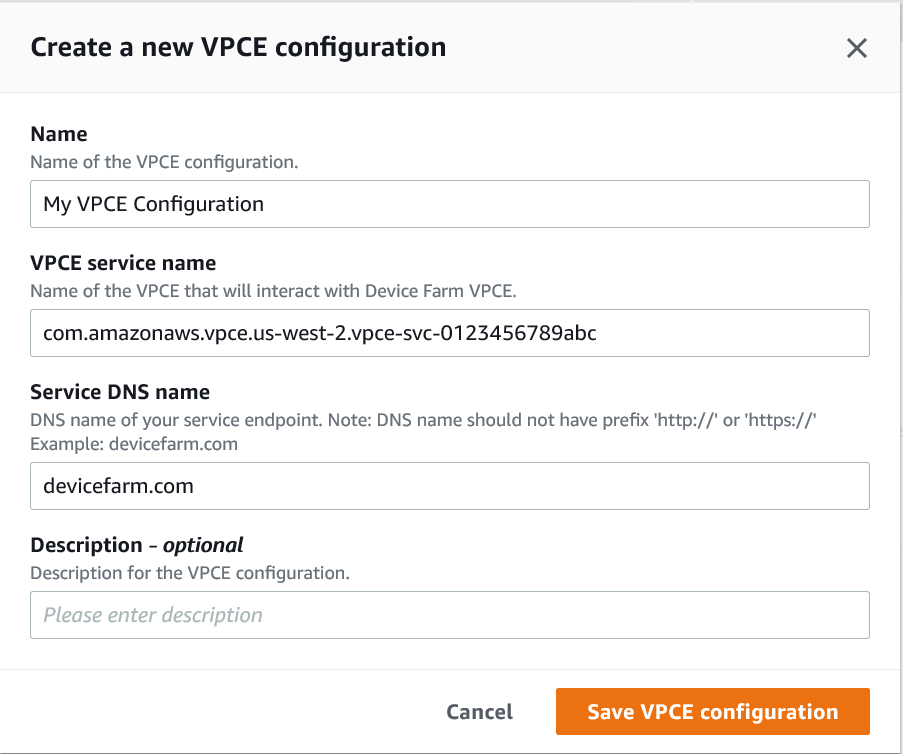
Langkah 4: Membuat uji coba
Setelah menyimpan konfigurasi titik akhir VPC, Anda dapat menggunakan konfigurasi untuk membuat pengujian berjalan atau mengakses sesi dari jarak jauh. Untuk informasi selengkapnya, lihat Membuat uji coba di Device Farm atau Membuat sesi.